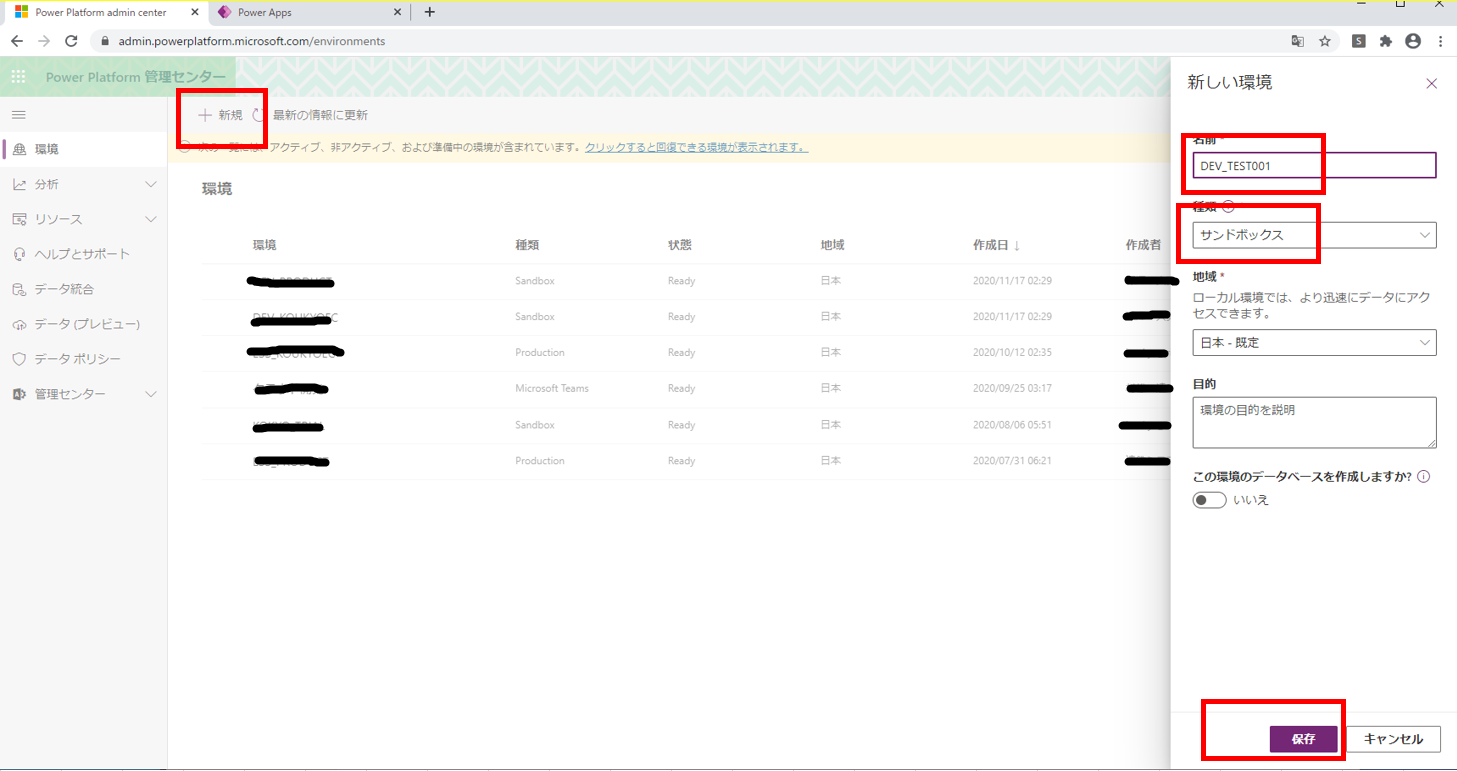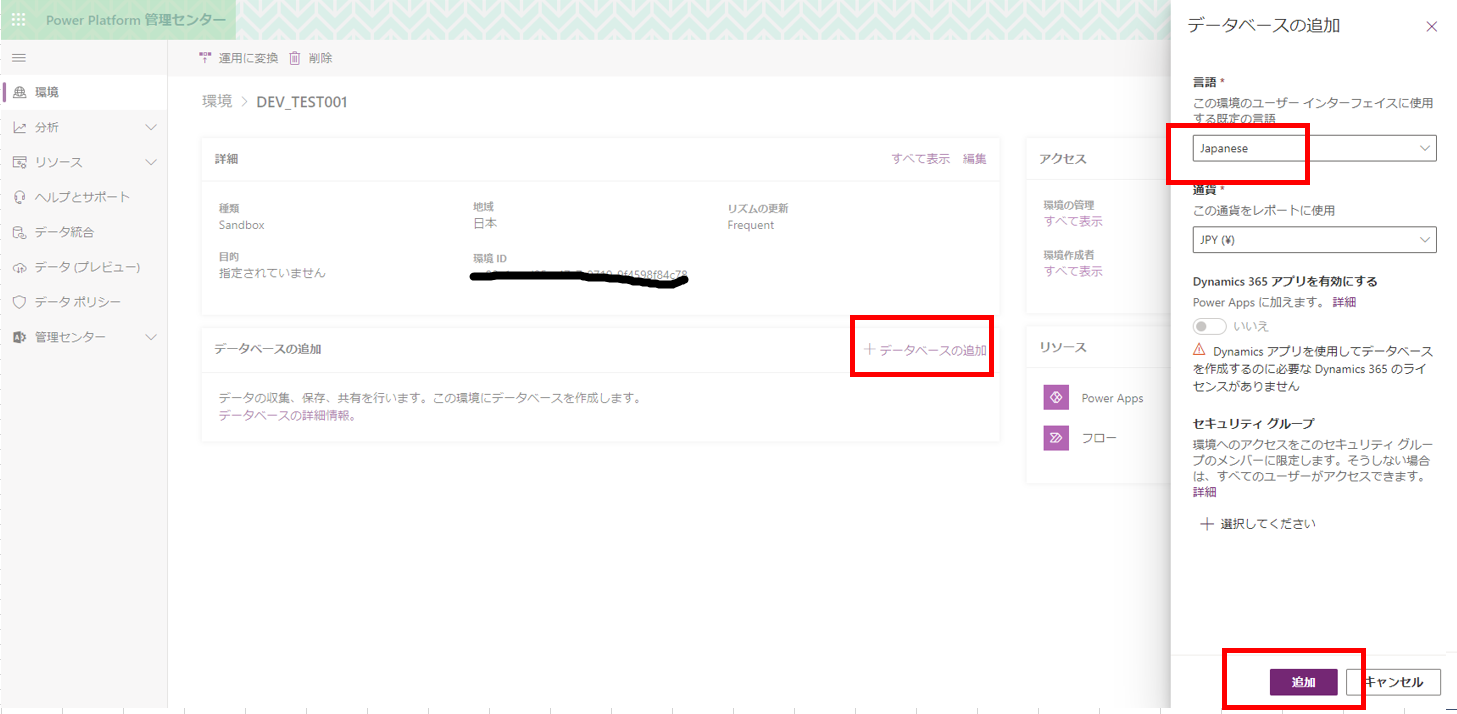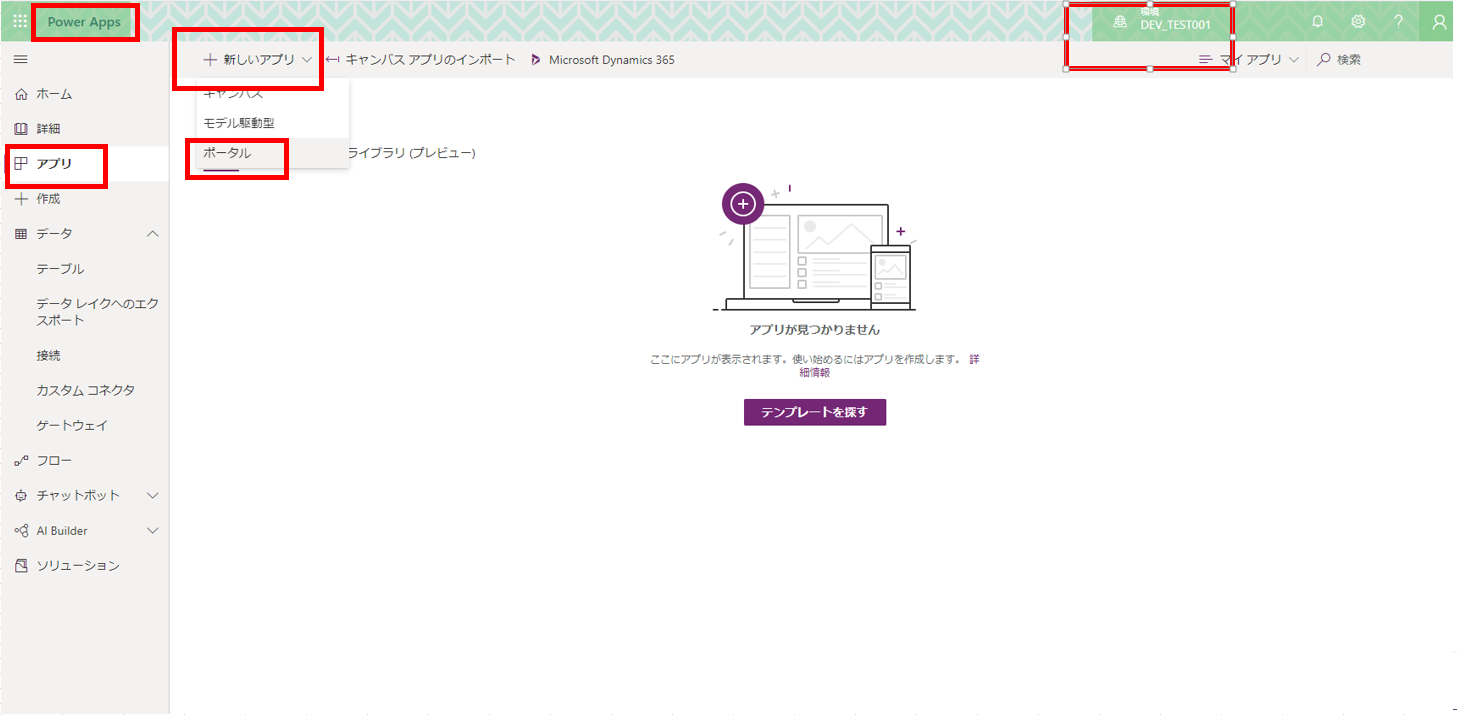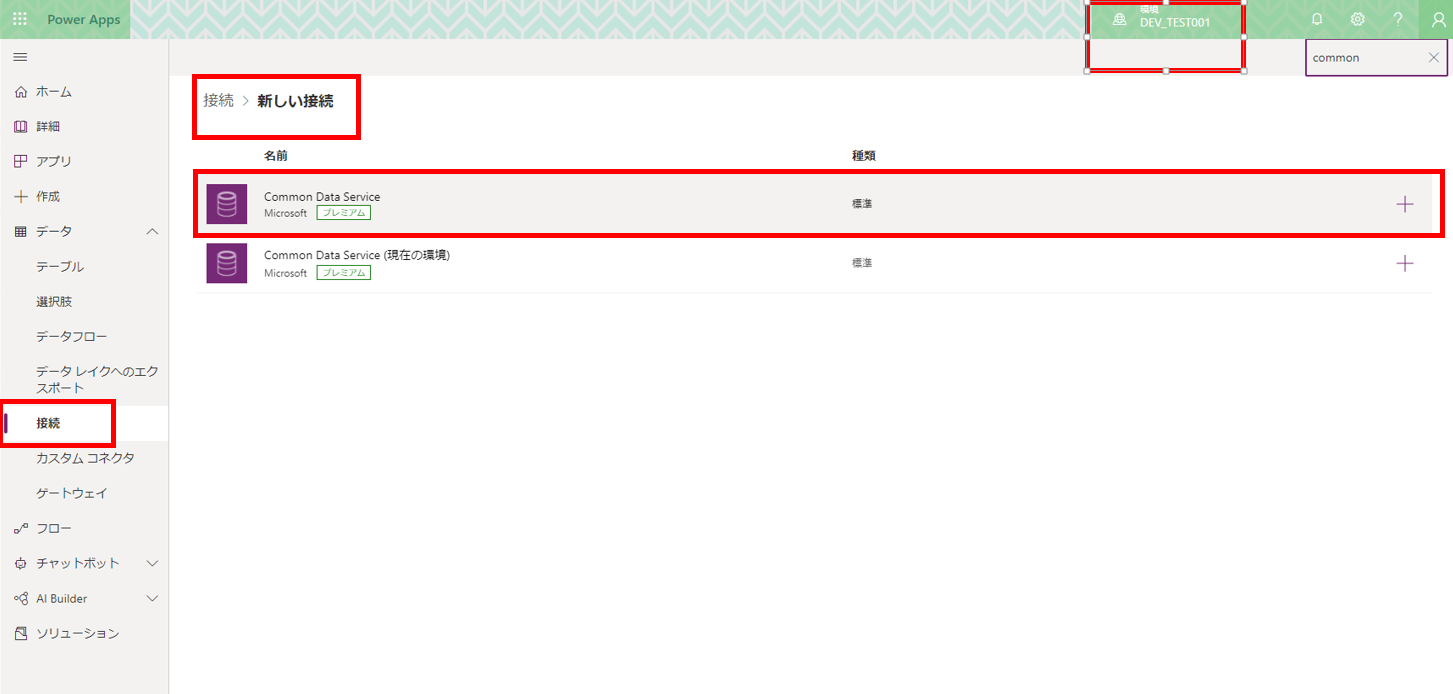はじめに
はじめて環境を複製したときの方法を記録しておきます。
今回の複製の対象
- PowerApps
- PowerAutomate
- ポータル
実施に必要なもの
- PowerPlatform管理センター https://admin.powerplatform.microsoft.com/ を操作できるユーザ
- 複製元の環境
実施手順
1. PowerPlatform管理センターにログインする
+ PowerPlatform管理センターにログイン
+ 環境から一覧を表示
2. 複製先のサンドボックス環境を作る
3. データベースを追加する。
4. ポータルも移行する場合は、先にポータルを作っておく
5. 環境をコピーする
コピー元の環境からコピーを選択しコピーを行う。
※コピーは、サンドボックス環境へのみ実行できます。
運用環境 → サンドボックス環境 または サンドボックス環境 → サンドボックス環境
運用環境へのコピーはできません!
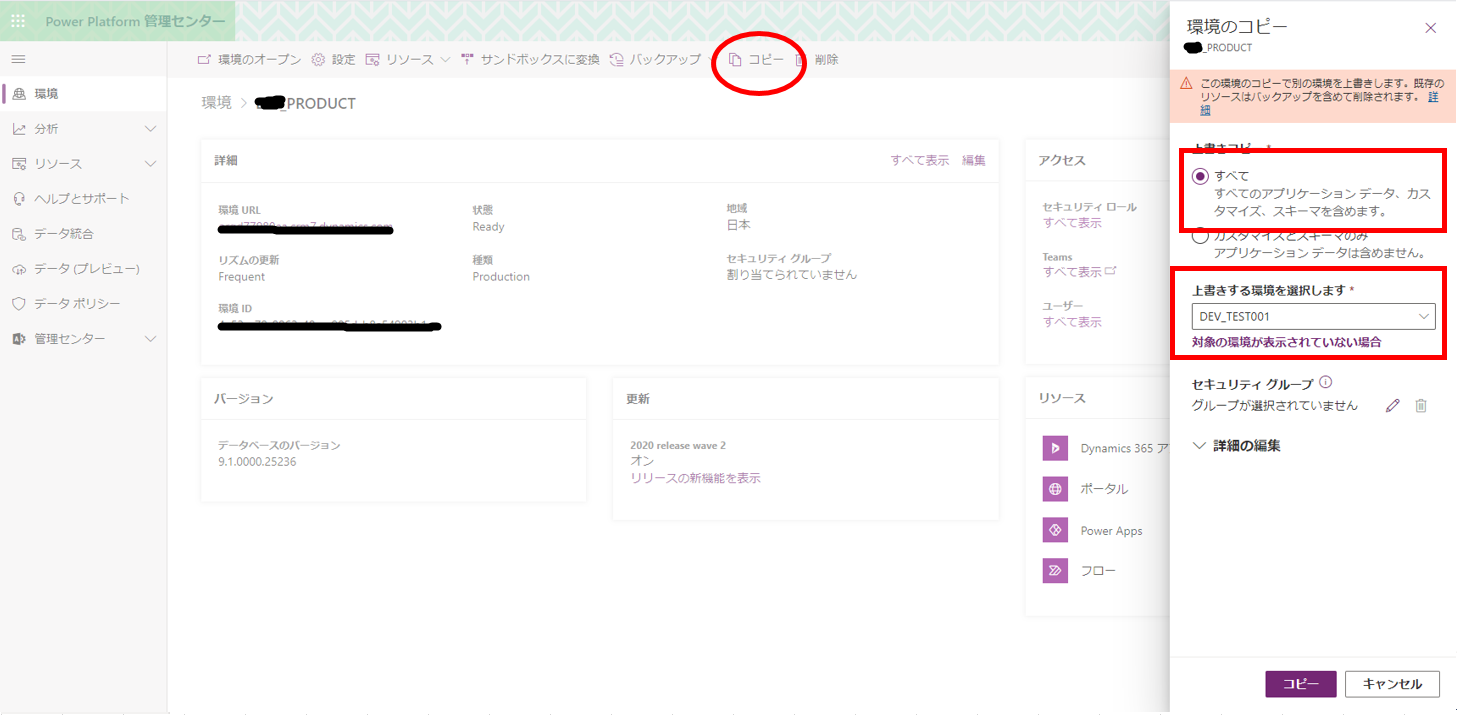
これで、テーブル(エンティティ)とデータが、サンドボックス環境にコピーされます。
6. ポータルを移行する
以下の手順に沿って、マイグレーションツールを使用し、ポータル移行元からポータルデータをEXPORTし、そのデータをインポートします。
ポータル構成の移行 - Power Apps - Microsoft Docs
https://docs.microsoft.com/ja-jp/powerapps/maker/portals/admin/migrate-portal-configuration
※ポータル移行の詳細は別途投稿します。 (12/10投稿は、こちら)
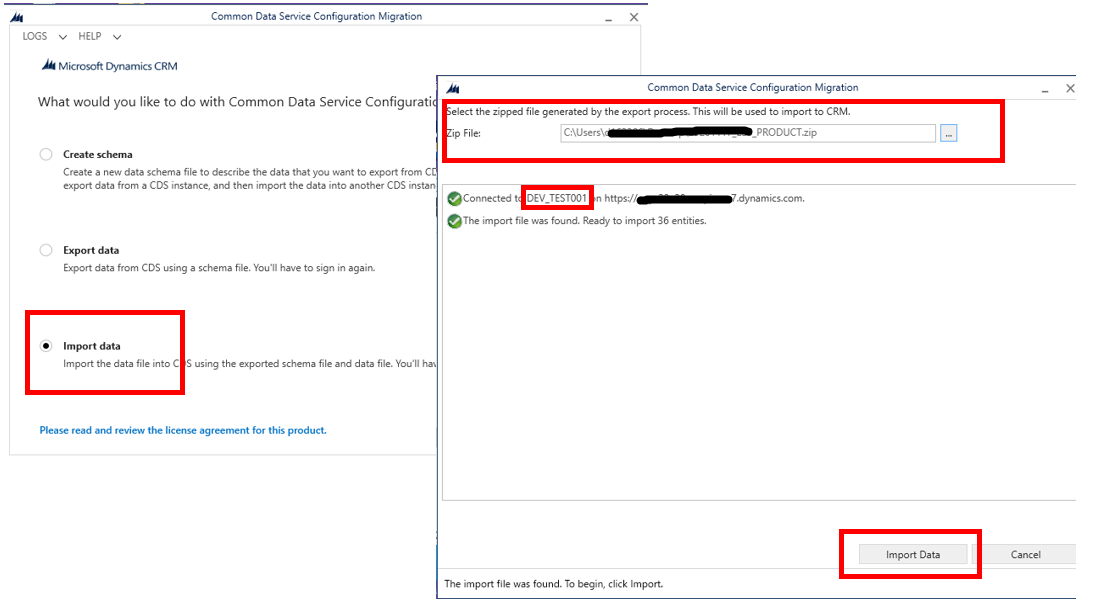
これで、ポータルが移行されます。
7. PowerAutomateを移行する。
フローは一括以降はできません。一つづつ、EXPORTしてIMPORTする必要があります。
EXPORT結果は、ZIPになります。
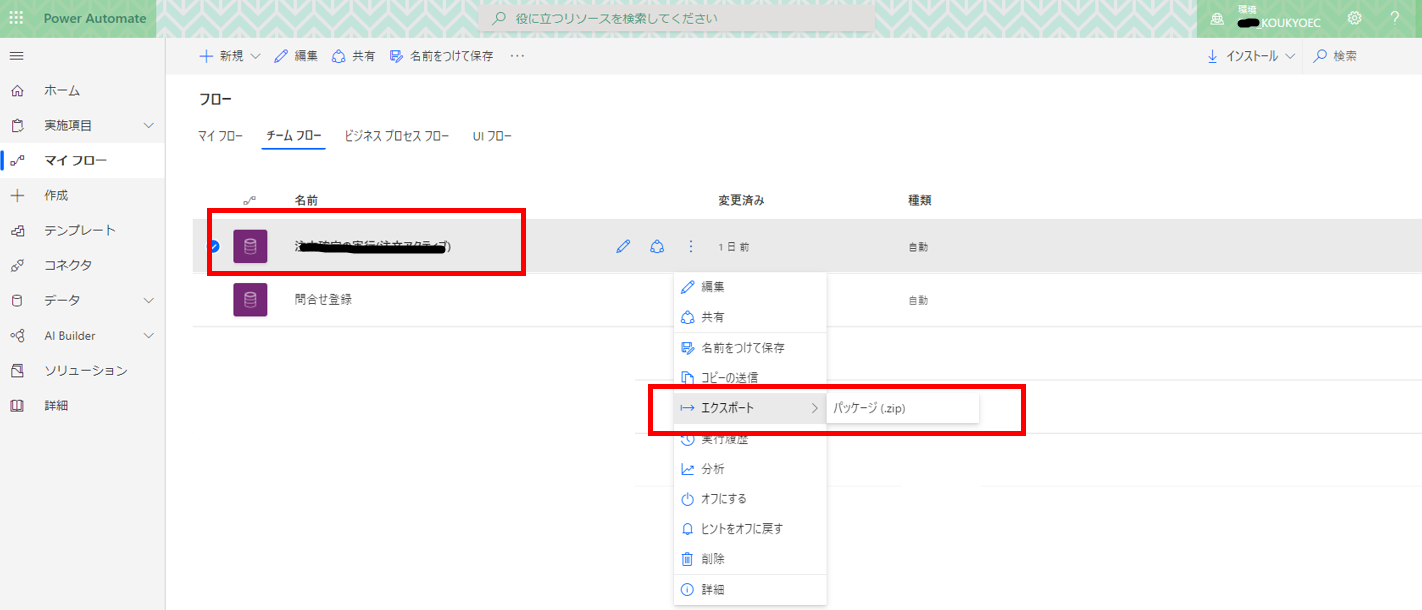
8. 接続設定を追加する。
9. PowerAutomateへインポートする。
エクスポートで作成したZIPファイルを選択してインポートする。
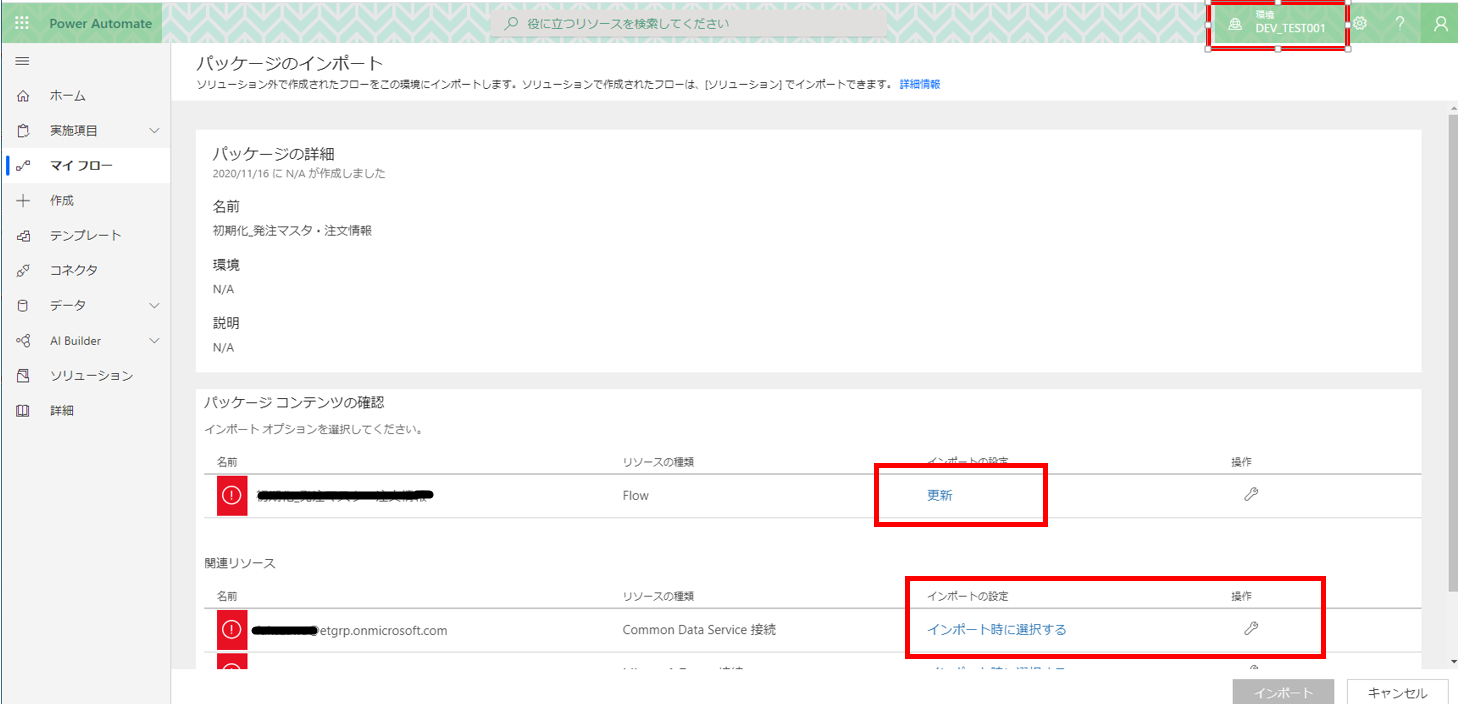
インポートの設定を、更新から新しく作成するに変更
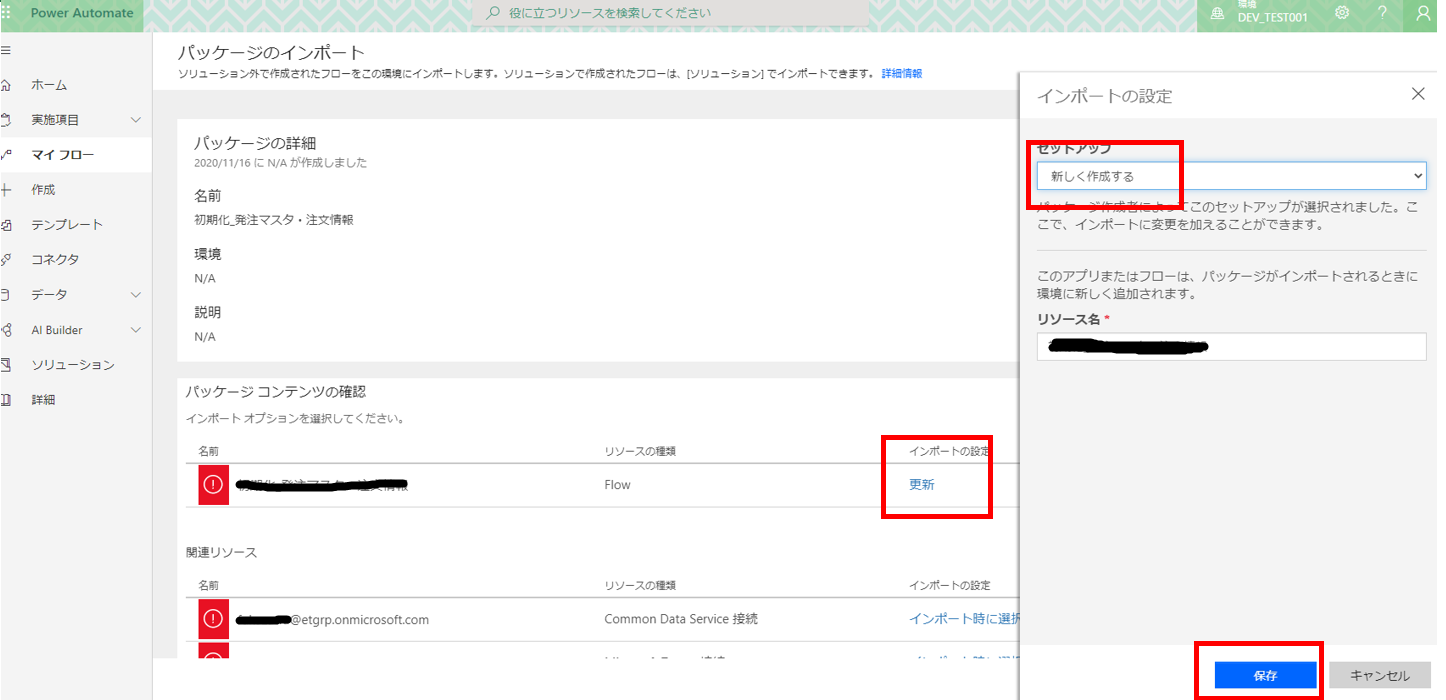
関連リソースの設定を変更。上記で作成した接続が表示されるので、接続設定を変更する。
その後インポートを行う。
フローの数だけ実行する。
以上で、環境がコピー完了
参考サイト)環境のコピー https://docs.microsoft.com/ja-jp/power-platform/admin/copy-environment
※ 初心者の私が、docs等を参考に実施しただけですので記載内容に間違い等があれば、ご指摘いただけるとありがたいです。